Eine kreative Herausforderung beendet? Verwandle es in ein Artbook.
Einführung
Vor ein paar Tagen habe ich mich gefragt, was ich mit all den Tuschezeichnungen machen kann, die ich in letzter Zeit in sozialen Netzwerken gepostet habe.
Dann kam mir die Idee, mit der neuen Freigabeplattform im Clip Studio Paint-Portal ein kleines Artbook zu erstellen, damit ich dieses Kunstwerk auf eine andere Art und Weise präsentieren kann.
Für dieses Projekt werde ich die von mir erstellten Zeichnungen für eine kreative Herausforderung verwenden, bei der das Ziel darin bestand, einen Goblin pro Tag während des gesamten Monats zu zeichnen.
Ich fand dies eine interessante Möglichkeit, Charakterdesign zu üben und Kunst mit traditionellen Materialien zu üben.
Scannen und Vorbereiten Ihres Bildmaterials
Da es sich um reine Tuschezeichnungen handelte, habe ich beschlossen, alle Bilder direkt in Graustufen zu scannen. Auf diese Weise konnte ich die Graustufenwerte mithilfe des LEVELS-Werkzeugs in Clip Studio Paint manuell anpassen. Beachten Sie im Diagramm, wie ich die Dreiecke verschoben habe, um den Kontrast zu betonen, bis der Hintergrund des Bildes vollständig weiß und die Linien schwarz waren möglich.
Für diejenigen, die gerne Buntstifte verwenden, um die Zeichnung zu zeichnen, bevor sie mit Tinte überschrieben wird, hier ein Tipp:
Scannen Sie das Bild im Farbmodus (anstelle von Graustufen oder Schwarzweiß). Erstellen Sie in Clip Studio Paint eine Ebene und füllen Sie sie mit Rot (R: 255, G: 0, B: 0); stell den Ebenenmodus auf DUNKEL.
Entfernen Sie die Bildsättigung (Werkzeug "Farbtonsättigung") und passen Sie den Kontrast mit dem Werkzeug "Ebenen" an.
Wenn Sie zum Skizzieren eine andere Bleistiftfarbe verwenden, füllen Sie die Ebene im Abdunkelungsmodus mit der gesättigten Version der verwendeten Farbe.
Alle Zeichnungen wurden mit 600 dpi gescannt, weil ich eines Tages alles auf ein physisches Buch drucken möchte. Aber wenn Sie sie nur digital archivieren möchten, reichen 300 dpi aus.
Wenn Sie mehrere Seiten anpassen müssen, können Sie die BATCH PROCESS-Optionen in Clip Studio Paint nutzen.
In diesem Fall wollte ich den weißen Hintergrund der Bilder entfernen und den Linien einen leichten Unschärfeeffekt hinzufügen - dies mildert die Linien und verleiht einen anime / cell-shade-Look.
Um diese Aufgabe zu automatisieren, habe ich folgende Aktion aufgezeichnet:
EDIT - HELLIGKEIT ZU OPACITY (um den Hintergrund zu entfernen)
Duplizieren Sie die aktuelle Ebene
FILTER - GAUSSIAN BLUR auf der ausgewählten Ebene
Reduziere die Deckkraft der aktuellen Ebene auf 60%
Verschmelze die Schichten
Wenn alle Bilder in Clip Studio Paint geöffnet sind, wechseln Sie zu DATEI - CHARGENPROZESS…; Hier können Sie festlegen, dass die AKTION (Soft Ink) auf allen OFFENEN LEINWÄNDEN ausgeführt werden soll.
Getan! Alle Bilder haben jetzt einen transparenten Hintergrund und es sind dunkle Tintenlinien, die weich werden, um fortzufahren.
Die Stapelverarbeitung kann ein leistungsstarkes Werkzeug sein, wenn Sie sich für die Erstellung Ihres Artbooks entscheiden. Mit dieser Funktion können Sie die Helligkeits- und Kontrastkorrektur, die Drehung von Bildern und die Platzierung von Text (Einfügen von Inhalten aus der Zwischenablage) automatisieren, z.
Erstellen des Buchlayouts
Ich habe in Clip Studio Paint eine neue Datei mit den Standardeinstellungen für Rand und Beschnitt basierend auf einem Blatt im Format A4 (Standardpapiergröße hier in meinem Land) erstellt.
Ich dachte an ein sehr einfaches Layout, mit dem Zeichen in der Mitte der Seite, seinem Namen in der Fußzeile und meinen Informationen (Name und Website) auf der Seite.
Bei der Erstellung von druckbaren Materialien (Comics, Zines usw.) ist zu beachten, dass Ihre Grafik - und alles andere, was wirklich wichtig ist - im ersten Rechteck der Seite enthalten sein sollte. Je näher der Zuschneidebereich ist, desto höher ist die Wahrscheinlichkeit, dass der Inhalt im endgültigen Druck nicht angezeigt wird.
Ich habe dieses Layout in einer neuen Datei gespeichert und damit begonnen, jede der Zeichnungen einzeln zu korrigieren. Ich habe mich für eine zusätzliche Schicht aus Licht und Schatten (Shading) entschieden, da ich möchte, dass das Endergebnis so aussieht wie ein altes Rollenspielbuch.
So stellte sich mein Workflow heraus: Jede Zeichnung wurde gescannt, importiert, korrigiert und als eigene CLIP-Datei gespeichert.
Anschließend wurde jedes Bildmaterial mit der Option DATEI - IMPORTIEREN - DATEIOBJEKT ERSTELLEN in die Masterdatei aufgenommen und als neue PNG-Datei gespeichert.
Das Separieren jeder Datei war die beste Option, da das Hauptlayout zu komplex werden kann, um mit einer großen Anzahl von Ebenen fertig zu werden. Außerdem haben Sie durch die Trennung des Bildmaterials vom Master-Layout eine größere Freiheit, spätere Anpassungen vorzunehmen.
Bei der Erstellung des Layouts habe ich beschlossen, einige bemalte Versionen dieser Zeichnungen einzuschließen. Dies würde dazu beitragen, die Monotonie zu durchbrechen, Schwarzweiß-Designs nur im Buch zu haben.
Ich habe auch 4 neue Seiten für Vorder- und Rückseite erstellt.
Veröffentlichung des Digital Booklet
Ich habe beschlossen, eine Version dieses Buches zu erstellen, die online angezeigt werden kann, ohne sie als PDF-Datei (oder in ein anderes E-Book-Format) exportieren zu müssen.
Dafür werde ich eine neue Celsys-Plattform namens CLIP STUDIO SHARE verwenden.
Sie können Ihre Broschüre auf dieser Online-Plattform erstellen, indem Sie auf den unten stehenden Link klicken und auf STORY VERÖFFENTLICHEN klicken.
Auf dieser Plattform können Sie einfach jede Seite (JPG- oder PNG-Format) hochladen, die Ihr Buch bildet, ODER die CLIP-Datei hochladen, die mit der Mehrseitenfunktion (Story) der EX-Version erstellt wurde.
Im ersten Schritt des Upload-Vorgangs wählen Sie die Leserichtung (von links nach rechts, von rechts nach links oder von oben nach unten wie bei den meisten heutigen Webcomics).
Ein wichtiger Hinweis zur Dateigröße ist: So viel die Plattform sicherstellt, dass Sie Dateien mit einer Größe von bis zu 32 MB hochladen können! Sie sollten erwägen, kleinere Bilder zu verwenden, um den Upload-Vorgang zu beschleunigen. Klicken Sie auf NEUE SEITEN HINZUFÜGEN, um fortzufahren.
Das Organisieren der Seiten auf dieser Plattform ist sehr einfach (und schnell). Klicken Sie einfach auf die Seitenminiatur und ziehen Sie sie, um das Layout des Buches zu ordnen.
Ich habe die Spreads in diesem Buch so angeordnet, dass die Seiten mit den Farbzeichnungen einen guten Abstand voneinander haben. Meine Idee ist es, ein interessantes Tempo für die Leser zu halten. Öffnen und schließen Sie die Präsentation wie bei der Erstellung von Portfolios immer mit Ihren besten Designs.
TIPP: Um die Seitenorganisation zu vereinfachen, verwenden Sie die Tastenkombination STRG- (Strg + Minus), um die Ansicht im Browser zu verkleinern und einen besseren Überblick über das Buch zu erhalten.
Lade ein benutzerdefiniertes Deckblatt und ein hinteres Deckblatt hoch und füge es hinzu…
In den folgenden Schritten fügen Sie den Titel, die Kurzbeschreibung, das Miniaturbild (wenn Sie Ihr Buch in andere Websites eingebettet haben) und das Miniaturbild für soziale Medien hinzu.
Dies ist wichtig, da es dem Twitter-Seitenverhältnis (2x1) folgt. Aus diesem Grund empfehle ich dringend, dass Sie eine ordnungsgemäße Vorschau Ihres Buches erstellen, indem Sie dieses Breitbild-Layout nutzen.
Im selben Schritt konfigurieren Sie Ihr virtuelles Buch - im folgenden Beispiel die Einstellungen, die ich verwendet habe, um ein Hardcover-, Coffee-Table-Feeling zu erhalten.
Klicken Sie zum Testen auf VORSCHAU ERSTELLEN und aktualisieren Sie Ihre Änderungen mit VORSCHAU.
// Ps .: Vergewissern Sie sich, dass alles festgelegt ist, bevor Sie Ihr Buch veröffentlichen. In diesem Moment besteht keine Möglichkeit, ein Buch zu bearbeiten, nachdem es live auf der Plattform ist. //
Abschließend können Sie die Ansicht der Broschüre für diejenigen "sperren", die über das Kennwort verfügen, und auswählen, für welche Art von Visualisierung das Buch standardmäßig angezeigt werden soll. Ich habe die 3D-Option gewählt, weil ... na ja ... weil es so cool ist! :))
Klicken Sie auf VERÖFFENTLICHEN, um Ihr Buch zu veröffentlichen.
Getan!
Sie können diesen Link jetzt einfach in Ihren sozialen Netzwerken veröffentlichen ODER den generierten HTML-Code verwenden, um den Book Viewer in Ihre persönliche Website einzubetten.
Das ist es! Ihr neues Artbook kann jetzt online angesehen und mit Fans Ihrer Arbeit geteilt werden.
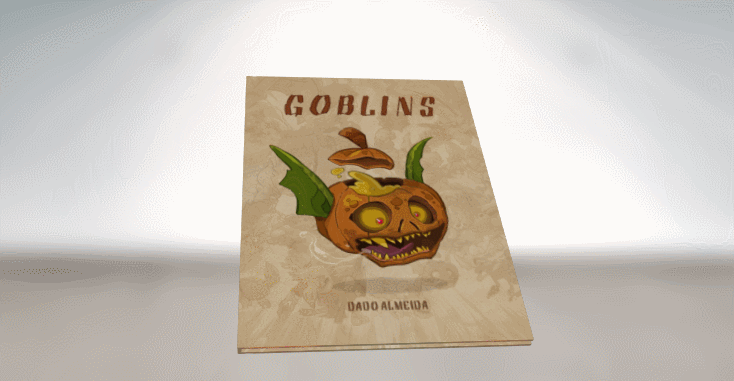
EXTRA: Was ist mit einem PDF?
Dies ist die Folge von Schritten, mit denen ich aus meiner Broschüre eine PDF-Datei erstellt habe. Es gibt viele Möglichkeiten, dies mit eigenständigen Konvertern und virtuellen Druckern zu erreichen. Dies war jedoch die einfachste Lösung für mich:
1. Erstellen Sie eine Version Ihrer Seiten mit niedrigerer Auflösung (wenn Sie die PDF-Datei nur online präsentieren möchten), oder behalten Sie die Bilder mit hoher Auflösung bei, wenn Sie sie drucken möchten. Denken Sie in beiden Fällen daran, die Reihenfolge der Dateien in der richtigen Reihenfolge des Erscheinungsbilds im Buch anzugeben (page_001, page_002 usw.).
2. Verwenden Sie // Google Text & Tabellen //, um ein Dokument zu erstellen. Gehen Sie zu DATEI - SEITE EINSTELLEN und wählen Sie eine Druckgröße, die der Größe Ihres Buches nahe kommt. Sie können auch die Ränder entfernen und die Hintergrundfarbe so ändern, dass sie mit der Grafik übereinstimmt.
3. Gehen Sie in Google Text & Tabellen noch zu EINFÜGEN - BILD - VOM COMPUTER HOCHLADEN und wählen Sie alle von Ihnen gespeicherten Seiten aus.
4. Gehen Sie zu DATEI - DRUCKEN und wählen Sie unter ZIEL die Option ALS PDF SPEICHERN. Es kann eine Weile dauern, bis die Auflösung Ihrer Bilder zu hoch ist.
Ich hoffe, dieser Tipp hilft Ihnen dabei, all diesen Künsten, die während der kreativen Herausforderungen des Jahres entstanden sind, mehr Leben einzuhauchen.
Nehmen Sie sich diese Woche einen Moment Zeit, um nach Kunst zu suchen, die Sie erstellt haben und die Sie in einem kleinen Kunstbuch sammeln könnten. Verwenden Sie es, um Ihre Fans, Unterstützer oder Ihre Arbeit auf eine andere Weise zu fördern.
Wir sehen uns in einem nächsten Artikel.
- Dado
























Kommentar